Jedno Tichý režim iPhone je praktická funkce, která pomáhá blokovat jakékoli rušení během pracovní doby. Kromě stisknutí tlačítka pro snížení hlasitosti pro ztlumení zvuku upozornění je zde malý přepínač pro snadné zapnutí tichého režimu pro iPhone. Kromě toho můžete umlčet určité typy oznámení, jako jsou zprávy. Pokračujte ve čtení, abyste viděli úplné kroky k tichým oznámením na iPhone pro lepší koncentraci. Mezitím je zde také několik tipů, jak se dozvědět o tichém režimu nebo opravit váš iPhone uvíznutý v tomto režimu.
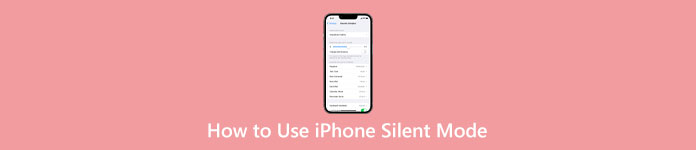
- Část 1: Co je tichý režim iPhone
- Část 2: Jak zapnout/vypnout tichý režim na iPhone
- Část 3: Jak ztišit upozornění na iPhone pro Messages Alarm
- Část 4: iPhone se zasekl v tichém režimu [Oprava]
- Část 5: Nejčastější dotazy týkající se tichého režimu iPhone
Část 1: Co je tichý režim iPhone
Tichý režim iPhone, jak jeho název napovídá, může přepnout váš iPhone do tichého režimu a ztlumit zvuk upozornění. Když na iPhonu zapnete tichý režim, neuslyšíte zvuk z vašich zpráv, upozornění aplikací ani jiných oznámení. Váš iPhone však může stále přijímat nebo odesílat informace a přehrávat hudbu. Za takových okolností tichý režim pomáhá vybudovat tiché pracovní/studijní prostředí bez rozptylování internetem.
Část 2: Jak zapnout/vypnout tichý režim na iPhone
Malý vypínač na iPhonu umožňuje rychle vypnout upozornění a přepnout iPhone do tichého režimu. Posuňte přepínač na iPhonu, aby se zobrazila oranžová část, a zapněte tichý režim. Pokud odemknete iPhone při pohybu přepínače, můžete vidět tlačítko tichého zvonku. Jak tedy vypnout tichý režim na iPhone? Otočte výše uvedený krok a přesuňte přepínač, abyste skryli oranžovou část.
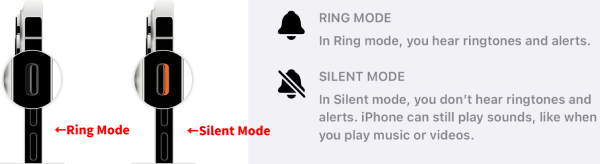
Část 3: Jak ztišit upozornění na iPhone pro Messages Alarm
Tichý režim ztiší všechny zvuky upozornění na vašem iPhone. Pokud ale chcete ztišit konkrétní upozornění, musíte to na iPhonu nastavit ručně. Například, jak na tiché zprávy na iPhone? Chcete-li ztlumit pouze aplikaci Zprávy, zde jsou podrobné kroky.
Krok 1 Jít do Nastavení a klepněte na tlačítko Oznámení. Pak najděte Zprávy aplikaci a klepněte na ni.
Krok 2 Dále klepněte na zvuky. Na další obrazovce vyberte Nevyplněno pro ALERT TONES of Zprávy.
Krok 3 Poté váš telefon nebude vydávat žádný zvuk ani upozornění na příchozí zprávy.
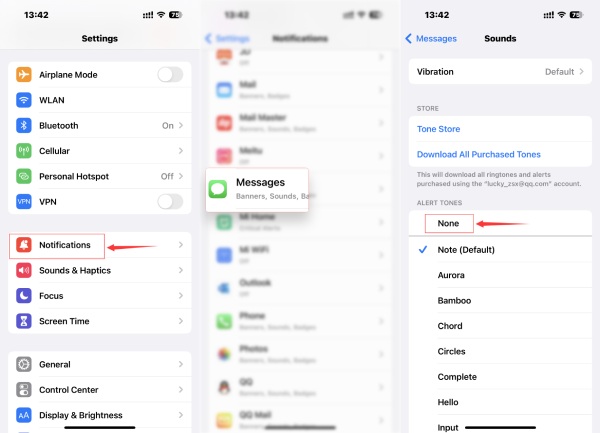
Extra tip: Jak ztišit zprávy na iPhone pro konkrétní konverzaci
Pokud chcete blokovat zprávy v určité skupinové konverzaci na vašem iPhone, ale zároveň si přejete vidět obsah po dokončení práce, můžete konverzaci ztišit a ztlumit v Zprávy app.
Krok 1 Přejít na Zprávy aplikace. Poté vyberte konverzaci, kterou chcete ignorovat.
Krok 2 Přejeďte prstem doleva a uvidíte Mute knoflík. Klepněte na něj a konverzace nebude odesílat upozornění.
Krok 3 Z této konverzace nebudete dostávat žádná upozornění.
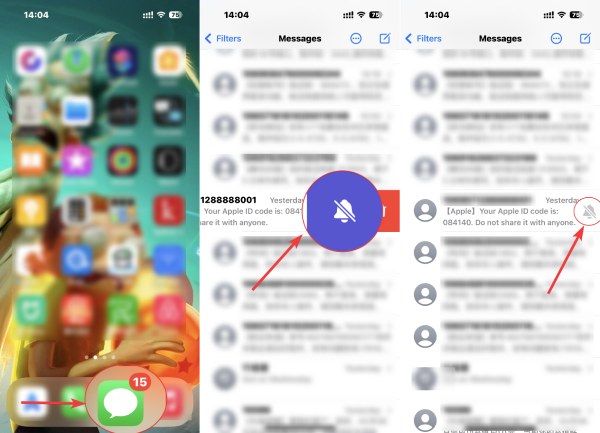
Část 4: iPhone se zasekl v tichém režimu [Oprava]
Tichý přepínač iPhone někdy nemusí fungovat a nemůže vypnout tichý režim. Poté se váš iPhone zasekne v tichém režimu a můžete zmeškat důležité zprávy, protože není slyšet žádný zvuk, což může být katastrofální. Chcete-li se rychle zbavit tohoto tichého režimu iPhone, zkuste a nainstalujte Nástroj pro obnovu systému iOS na tvém počítači. Tento malý program pomáhá identifikovat mnoho problémů se systémem iOS a všechny je bez námahy obnovit. Všechna vaše nastavení, data a soubory systému iOS jsou s tímto obnovením v bezpečí, protože neobsahuje žádný virus.

4,000,000 + Stahování
Obnovte smazané zprávy z Facebooku na iPhone a iPad.
Zálohujte všechny typy souborů iOS včetně dat aplikace Facebook na PC/Mac.
Obnovte smazaná data iOS ze zařízení iOS, zálohy iCloud nebo zálohy iTunes.
Prohlédněte si smazané zprávy z Facebooku na iPhone a poté je selektivně obnovte.
Krok 1 Po stažení obnovy do počítače ji nainstalujte a spusťte. Po spuštění obnovy připojte iPhone k počítači. Poté v hlavním rozhraní klikněte na Nástroj pro obnovu systému iOS volba.

Krok 2 Dále klikněte na tlačítko Home tlačítko pro pohyb dál. V dalším okně uvidíte informace o vašem iPhone. Chcete-li opravit malé problémy se systémem iOS, jako je odstranění tichého režimu, klikněte na Opravit a vyberte Standardní režim pro upevnění.

Krok 3 Nastavte správný firmware výběrem správné kategorie, typu a modelu pro váš iPhone. A klikněte na Získejte si Ke stažení tlačítko pro získání firmwaru pro obnovu. Klikněte na další tlačítko pro zahájení obnovy.

Část 5. Často kladené otázky o tom, jak někoho odblokovat na Facebooku
Zazní budík, když je iPhone v tichém režimu?
Ano. Budík, který nastavíte, bude stále znít, i když zapnete tichý režim. Mezitím, pokud povolíte také funkci Nerušit, bude zvuk budíku fungovat také na vašem iPhone.
Jaký je největší rozdíl mezi režimem Nerušit a tichým režimem iPhone?
Tichý režim na vašem iPhone ztiší všechny hovory, zprávy a další oznámení v telefonu. A zvuk si nemůžete přizpůsobit, protože telefon je tichý. Funkce Nerušit vám však umožňuje přizpůsobit určité hovory tak, aby procházely a zvonily.
Jak zapnout tichý režim na iPadech bez tichého přepínače?
Ovládací centrum můžete otevřít na svém iPadu. Klepnutím na tlačítko zvonku ztlumíte svůj iPad. Pokud se tlačítko zbarví červeně a přes něj se kříží čára, úspěšně jste ztlumili iPad.
Proč investovat do čističky vzduchu?
S malým tichým spínačem můžete umístit svůj iPhone v tichém režimu bez námahy a vyhnout se jakékoli možné veřejné ostudě. Mezitím můžete ztlumit zprávy, hovory, upozornění aplikací a další oznámení. Pokud chcete slyšet zvuky a všímat si důležitých příchozích hovorů, můžete jej kdykoli vypnout pomocí přepínače.




